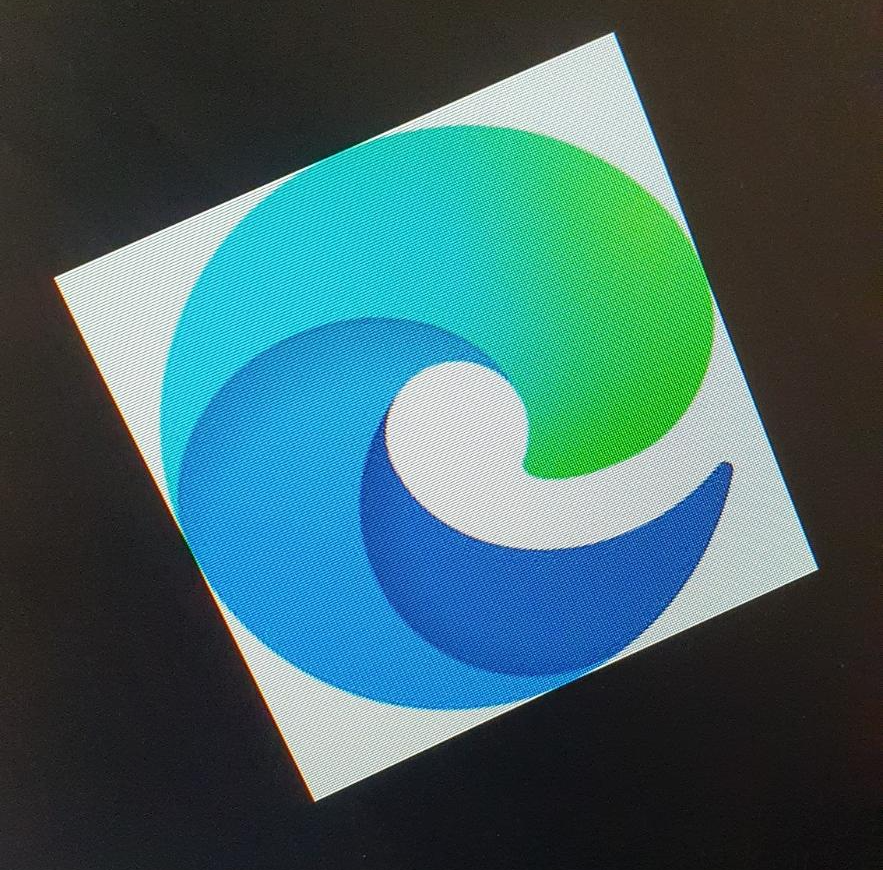
오늘은 윈도우 환경에서 기본으로 설치되어 있는 마이크로소프트 엣지 브라우저에서 즐겨찾기를 복원하기/내보내기/가져오기 하는 방법에 대해서 소개하려 한다. 사용하는 PC가 다른 사람들과 공용으로 사용하는 PC라면 내가 정리한 즐겨찾기 내용이 훼손되거나, 이를 방지하기 위해 따로 백업을 할 수 있는데 이럴 때, 따로 파일로 즐겨찾기 리스트를 저장하고 불러올 수 있다면 유용하게 사용할 수 있다.
즐겨찾기 내보내기
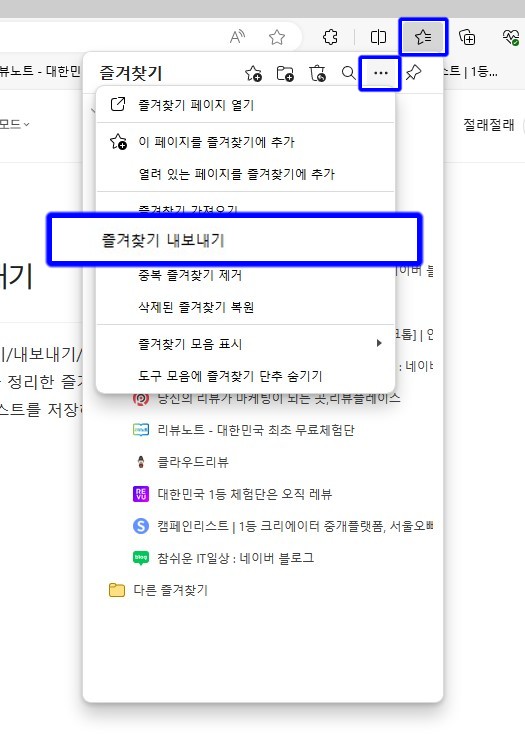
먼저 내가 등록한 즐겨찾기 리스트를 파일로 보관할 수 있는 방법이다. 엣지 브라우저 위 측 상단에 즐겨찾기 > 더보기 > 즐겨찾기 내보내기 순으로 클릭한다.

파일 탐색기가 열렸다면 내가 파일이름을 지정하고 원하는 경로에 저장할 수 있다.
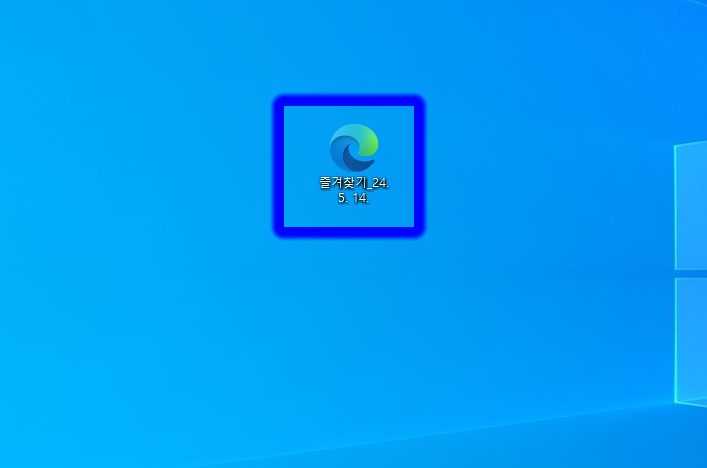
저장경로를 보게 되면 이렇게 HTML파일이 하나 생겼을 것이다. 이 파일이 내 즐겨찾기 목록을 가지고 있는 파일이다. 이제 이 파일을 다른 사람에게 공유하거나 다른 컴퓨터에 내 즐겨찾기 리스트를 불러올 수 있다.
즐겨찾기 가져오기

이제 내가 저장한 HTML파일을 다시 가져오는 방법이다. 위에서와 동일하게 엣지 브라우저 상단 즐겨찾기 아이콘 > 더보기 아이콘 > 즐겨찾기 가져오기 순으로 클릭한다.
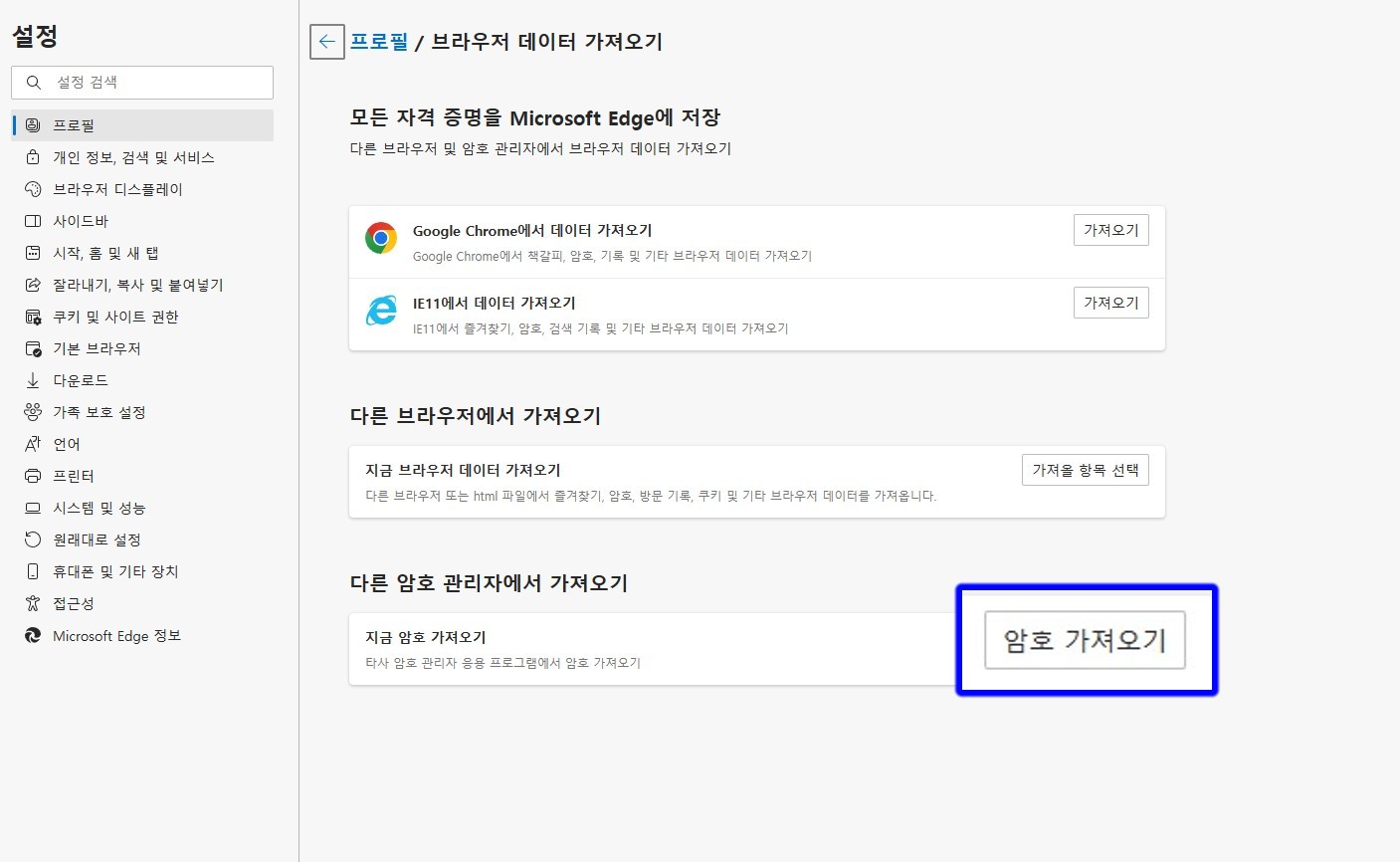
엣지 설정창으로 이동할 수 있는데, 화면 우측 하단에 암호 가져오기를 클릭한다.
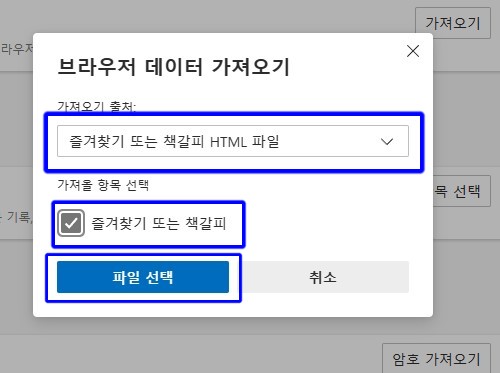
- 가져오기 출처 -> 즐겨찾기 또는 책갈피 HTML 파일>
- 가져올 파일 -> 즐겨찾기 또는 책갈피 선택
- 파일 선택순으로 클릭한다.

내가 저장했던 즐겨찾기 파일을 선택한다.

등록에 성공했다면 사진처럼 모두 완료 창을 확인할 수 있다. 이러면 엣지에 내 즐겨찾기 리스트가 추가된 것을 확인할 수 있을 것이다.
즐겨찾기 복원하기

이제 마지막으로 내가 실수로 삭제했던 즐겨찾기 내역을 복원하는 방법이다. 똑같이 엣지 상단 즐겨찾기 > 더보기 > 삭제된 즐겨찾기 복원순으로 클릭한다.

여기서는 삭제했던 지난 28일간의 즐겨찾기 내역을 복원할 수 있다. 내가 복원하고 싶은 내역을 클릭하고 상단에 복원을 클릭하면 컴퓨터 휴지통과 유사하게 내가 삭제했던 내역을 복원할 수 있다.
오늘을 엣지 브라우저 사용팁에 대해 소개했다. 즐겨찾기 기능을 유용하게 사용하고 있었다면 해당 기능 또한 사용해보기를 추천한다.
'IT팁' 카테고리의 다른 글
| 갤럭시와 아이폰 캘린더 동기화 하는 방법(Feat. 한국 공휴일 추가) (0) | 2024.05.25 |
|---|---|
| 갤럭시 듀얼 메신저 기능 사용하여 메신저 부 계정 만들기 (0) | 2024.05.19 |
| 윈도우10 파일 숨기기 / 숨긴 파일 확인하는 방법 (0) | 2024.05.17 |
| 카카오톡 대화 백업하기 PC/모바일 (0) | 2024.05.15 |
| 갤럭시에서 구글 계정 추가/제거하기 (0) | 2024.05.15 |



